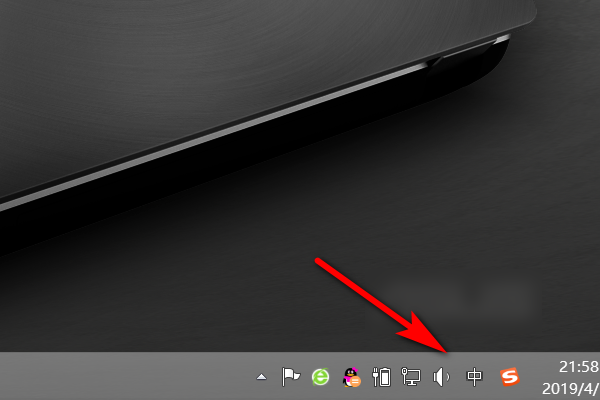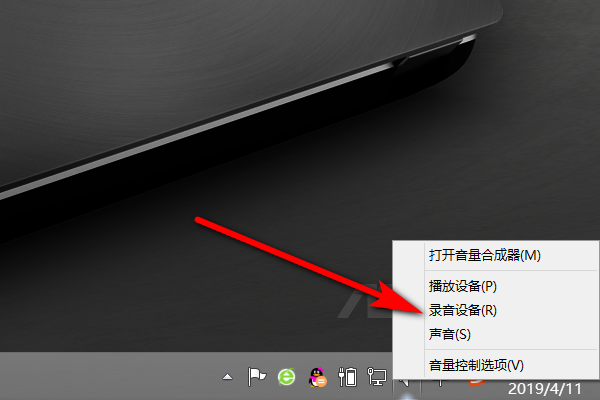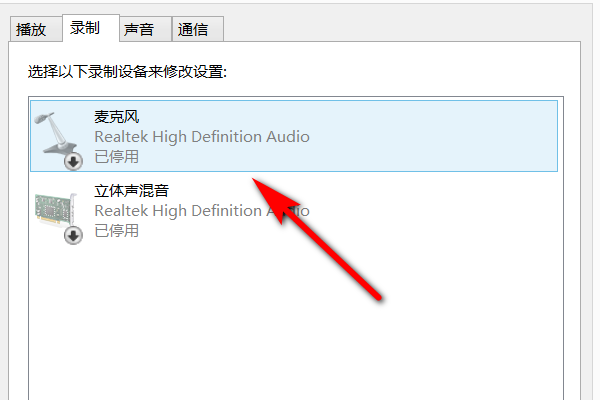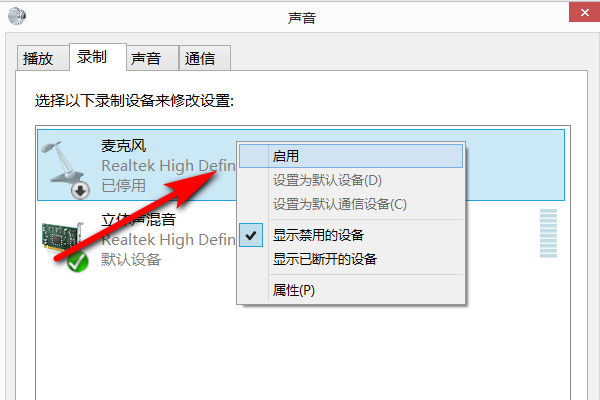Win10麦克风被禁用了怎么办?Win10麦克风被禁用了开启方法
我们在使用Win10系统的时候,经常会使用到麦克风,但是最近有用户发现自己的电脑麦克风被禁止了,很多用户不知道这是什么原因导致,也不知道怎么办,下面小编就来教给大家电脑麦克风打开该怎么解决。具体的一起来看看吧。
Win10麦克风被禁用了开启方法
1、先将电脑打开,打开了之后在电脑右下角找到声音的这个图标。
2、找到了之后,单击鼠标的右键,就会弹出如下图的窗口,在这个窗口里面点击录音设备进入。
3、进入之后,切换到录制,就可以看到电脑的麦克风了。
4、然后点击鼠标右键,选择启用,这样就可以将电脑的麦克风打开了。
相关文章
- Win10麦克风开关快捷键的设置方法
- Win10麦克风访问权限关闭怎么打开-Win10电脑麦克风权限开启教程
- Win10麦克风显示正常没有声音的三个解决方法
- Win10麦克风没禁用但是没声音怎么回事?
- Win10怎么消除麦克风电流声?Win10消除麦克风电流声方法
- Win10笔记本麦克风没有声音怎么办?
- 电流麦怎么解决?电脑麦克风滋滋滋响怎么解决?
- 电脑麦克风启用了但是没声音?解决电脑麦克风没声音的方法
- Win10笔记本怎么切换耳机麦克风?
- Win10如何使用耳机的麦克风?Win10耳机的麦克风使用方法
- Win10麦克风无法正常工作怎么解决?Win10麦克风无法正常工作解决方法
- Win10专业版麦克风显示未插入无法使用怎么办?
- Win10专业版麦克风不工作怎么办?
- Win10无法找到输入设备麦克风怎么办?六种方法帮你解决!
- Win10麦克风用不了怎么办?Win10麦克风无法正常使用的解决方法
- Win10专业版电脑麦克风没声音怎么办?